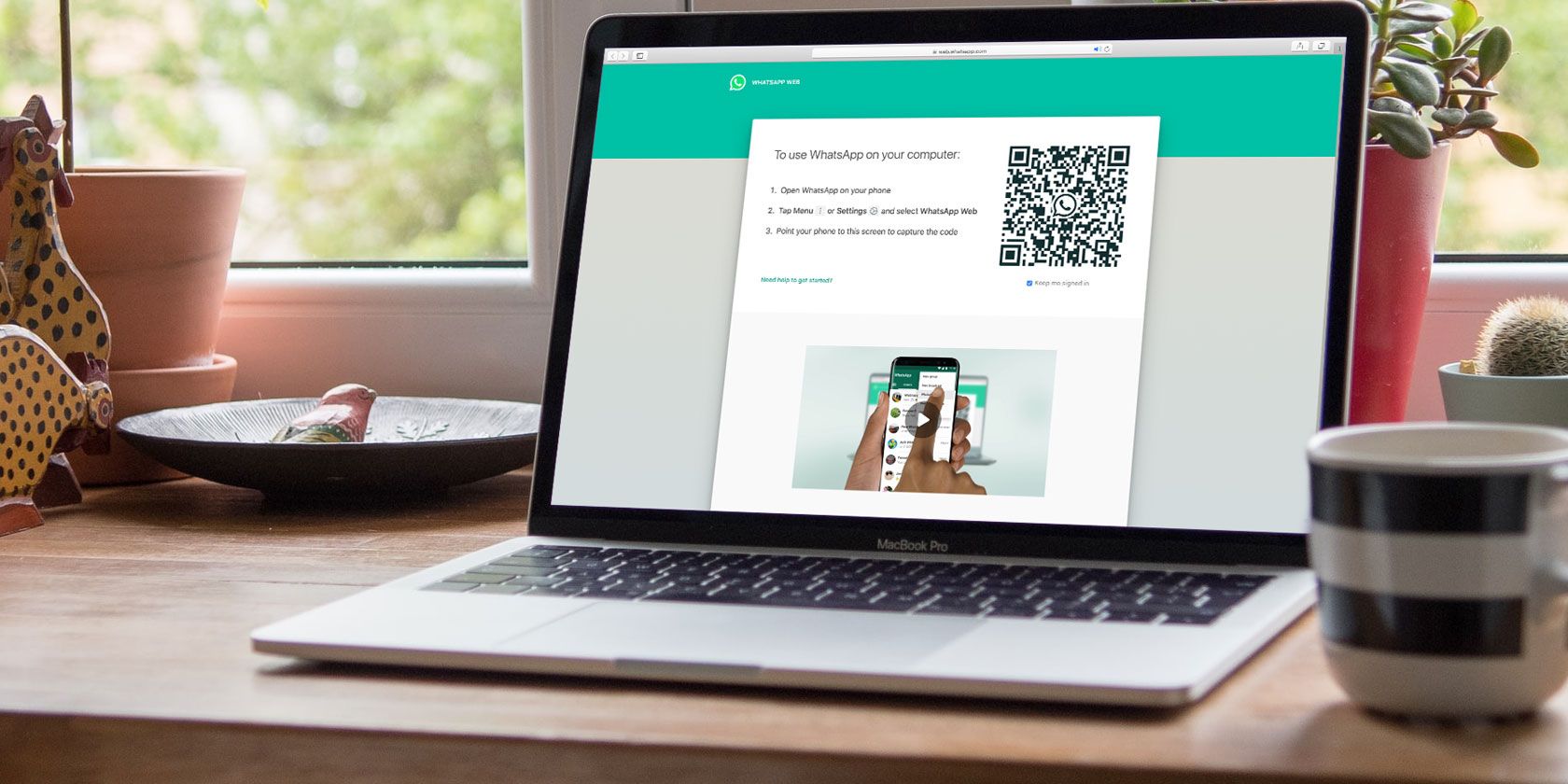می توانید از ابزارهای شخص ثالث برای ارسال وضعیت WhatsApp از رایانه خود استفاده کنید.
واتس اپ وب و برنامه دسکتاپ واتس اپ به شما امکان می دهند به روز رسانی وضعیت مخاطبین خود را مشاهده کنید. هر دو مشتری همچنین به شما امکان میدهند ببینید چه کسی وضعیتی را که با استفاده از برنامه تلفن همراه WhatsApp پست کردهاید دیده است. با این حال، نمی توانید مستقیماً وضعیت WhatsApp خود را از طریق برنامه دسکتاپ یا سرویس گیرنده وب به روز کنید.
از آنجایی که این ویژگی به طور پیش فرض در دسترس نیست، آیا جایگزینی وجود دارد که به شما امکان می دهد وضعیت WhatsApp را مستقیماً از رایانه خود ارسال کنید؟ چندین گزینه به شما امکان می دهد این کار را انجام دهید. در این مقاله به چند مورد از آنها خواهیم پرداخت.
نحوه ارسال وضعیت واتس اپ از وب واتس اپ
در حال حاضر، نمیتوانید به صورت بومی وضعیت واتساپ را از واتساپ وب پست کنید. برای فعال کردن این قابلیت در واتساپ وب، باید یک افزونه شخص ثالث را روی مرورگر خود نصب کنید.
در این مقاله از افزونه WhatsUp+ برای واتساپ وب استفاده خواهیم کرد. برنامه افزودنی رایگان و استفاده آسان است، اما فقط روی کروم و اج کار می کند. اگر از هر مرورگر دیگری به عنوان پیشفرض خود استفاده میکنید، میتوانید به این مرورگرها بروید یا افزونه دیگری را جستجو کنید که این ویژگی را ارائه میدهد و با مرورگر پیشفرض شما سازگار است.
شرایط خدمات واتس اپ استفاده از برنامه های افزودنی و نرم افزار شخص ثالث را برای بهبود عملکرد واتس اپ وب و برنامه های دسکتاپ و موبایل واتس اپ ممنوع می کند. بنابراین، اگر WhatsApp شما را با استفاده از ابزاری مانند این شناسایی کند، می تواند حساب شما را مسدود کند.
علاوه بر این، برنامه ها و سرویس های شخص ثالث می توانند خطرات قابل توجهی برای امنیت شما ایجاد کنند. آنها می توانند حریم خصوصی شما را به خطر بیندازند، داده های شما را بدزدند و رایانه شما را آلوده کنند. قبل از امتحان گزینه های ذکر شده در مقاله، این را در نظر داشته باشید.
مراحل زیر را برای ارسال وضعیت در واتس اپ وب با استفاده از افزونه WhatsUp+ for WhatsApp Web دنبال کنید:
- اگر واتساپ وب از قبل باز است، آن را ببندید.
- سپس به فروشگاه وب یا صفحه افزونه های مرورگر خود بروید.
- به دنبال افزونه WhatsUp+ for WhatsApp Web بگردید و آن را به مرورگر خود اضافه کنید.
- پس از افزودن برنامه افزودنی، مرورگر شما به طور خودکار واتس اپ وب را باز می کند. در آنجا، یک رابط کاربری کمی تغییر یافته با چند گزینه دیگر خواهید دید.
- روی نماد WhatsUp+ کلیک کنید.
- وضعیت پست را از منوی کشویی انتخاب کنید.
- در اینجا، میتوانید ویدیوها یا تصاویر را وارد کنید یا متنی بنویسید تا به عنوان وضعیت پست کنید.
- هنگامی که یک تصویر یا ویدیو را پیوست کردید و توضیح متنی را که می خواهید به عنوان وضعیت استفاده کنید اضافه کردید، روی ارسال کلیک کنید.
- واتساپ وب ممکن است یک بار به طور خودکار راه اندازی مجدد شود. دفعه بعد که باز شود، وضعیت شما قبلا آپلود خواهد شد.
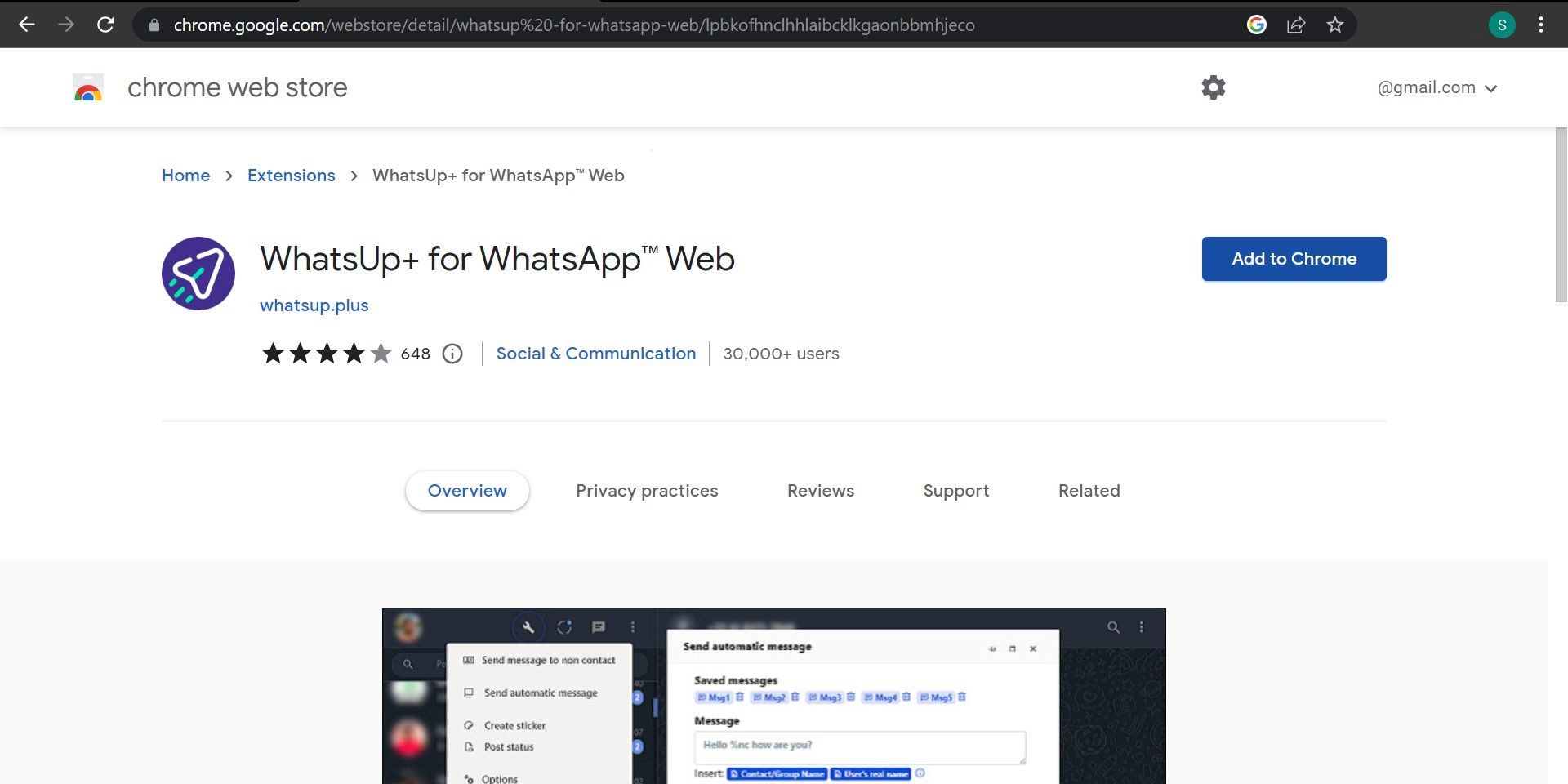
![]()
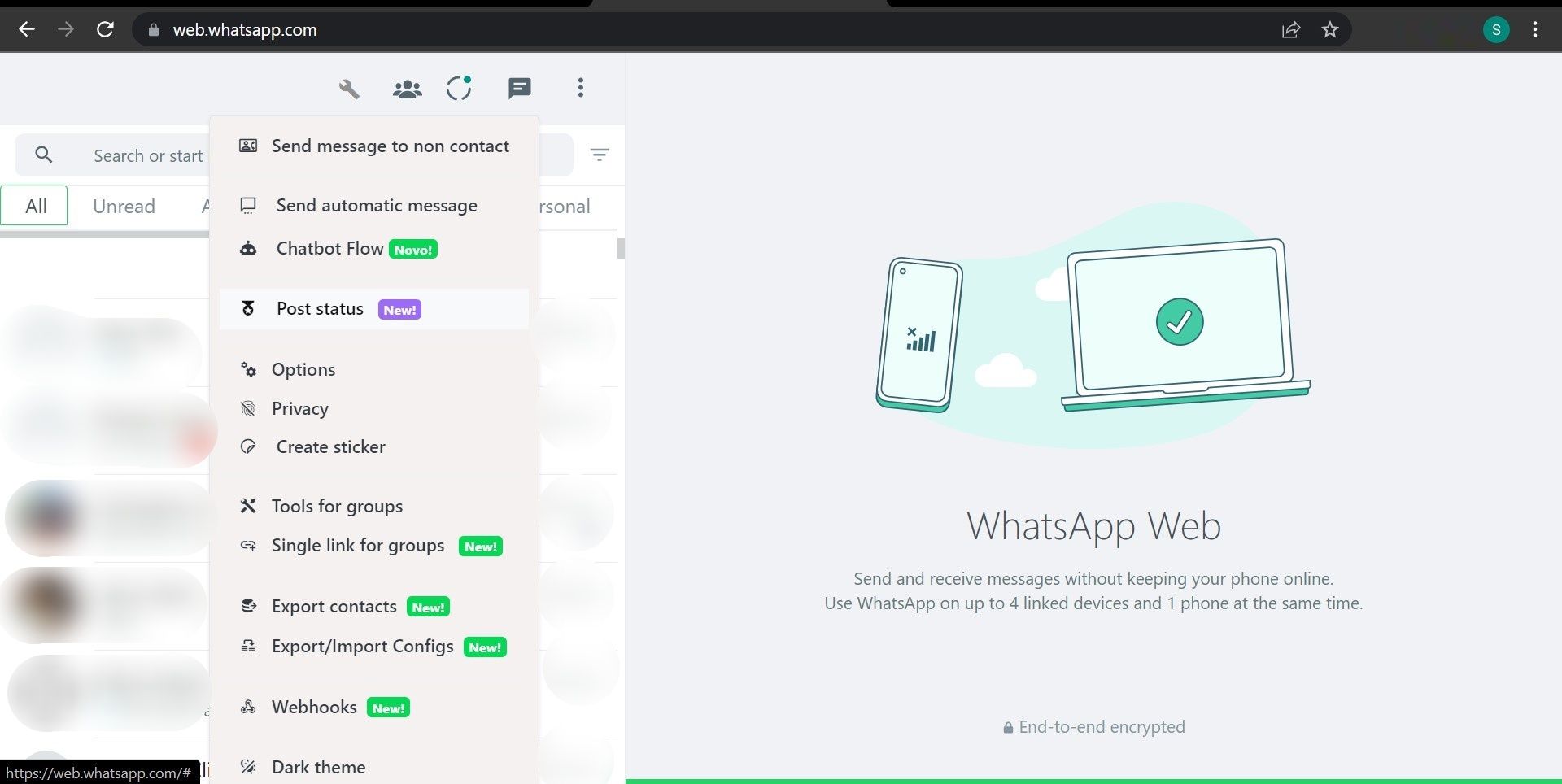
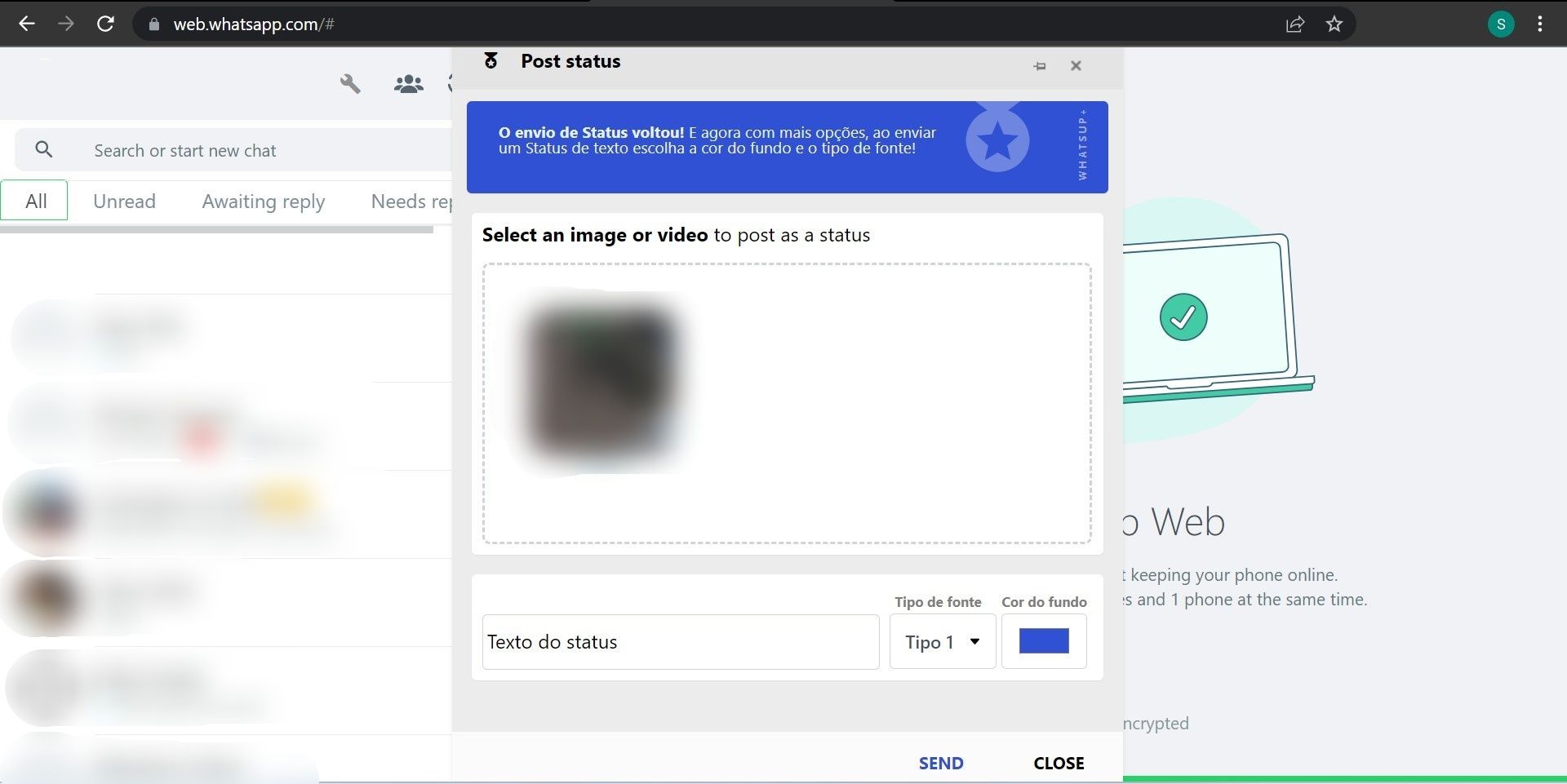
در حالی که این برنامه افزودنی به شما امکان می دهد یک وضعیت را از طریق واتس اپ وب آپلود کنید، نمی توانید آن را حذف کنید. بنابراین، اگر به طور تصادفی یک تصویر یا متن اشتباه را به عنوان وضعیت ارسال کردید، فقط می توانید آن را از طریق برنامه تلفن همراه واتس اپ حذف کنید. اگر تلفن همراه خود را در نزدیکی نداشته باشید، گیر خواهید کرد.
متا وب واتس اپ را به صورت دوره ای به روز می کند. برخی از ویژگیهای برنامههای افزودنی شخص ثالث پس از یک بهروزرسانی بزرگ دیگر کار نمیکنند. اگر گزینه وضعیت آپلود را در افزونه WhatsUp+ for WhatsApp Web پیدا نکردید، به این معنی است که این ویژگی دیگر در دسترس نیست. از این رو، میتوانید به دنبال یک افزونه جایگزین با این ویژگی باشید یا منتظر بمانید تا توسعهدهندگان آن را بهروزرسانی کنند.
نحوه ارسال وضعیت واتس اپ از لپ تاپ یا رایانه شخصی بدون واتس اپ وب
بهروزرسانی مستقیم وضعیت خود در برنامه دسکتاپ واتساپ امکانپذیر نیست زیرا این ویژگی در آن در دسترس نیست. اگر نمی خواهید از واتس اپ وب برای ارسال وضعیت خود استفاده کنید، باید برنامه واتس اپ را روی یک شبیه ساز نصب کنید و وضعیت خود را از آنجا آپلود کنید.
شبیه ساز نرم افزاری است که به شما امکان می دهد یک سیستم عامل متفاوت را در دستگاه خود شبیه سازی کنید. اگر شبیه ساز اندروید را روی دستگاه خود نصب کنید، به تمام ویژگی ها و برنامه های اندروید دسترسی خواهید داشت. این همان تجربه ای را به شما می دهد که انگار یک گوشی اندرویدی جدید خریداری کرده اید.
برای این آموزش، از NoxPlayer استفاده می کنیم زیرا یکی از محبوب ترین شبیه سازهای اندروید است. با این حال، می توانید هر شبیه ساز دیگری را که ترجیح می دهید نصب کنید. فقط مطمئن شوید شبیه ساز انتخابی از شهرت خوبی برخوردار است و استفاده از آن بی خطر است. هنگامی که برنامه واتس اپ را روی شبیه ساز نصب کردید، می توانید وضعیت واتس اپ را درست مانند گوشی خود آپلود کنید.
در اینجا مراحل گام به گام نصب برنامه WhatsApp در شبیه ساز NoxPlayer و ارسال وضعیت با استفاده از آن آمده است:
- به وب سایت NoxPlayer بروید و NoxPlayer را دانلود کنید.
- شبیه ساز را با اجرای فایل نصبی آن نصب کنید.
- پس از نصب شبیه ساز را اجرا کنید.
- App Center را در شبیه ساز باز کنید.
- روی کادر جستجو کلیک کنید و یک مرورگر وب باز می شود.
- “WhatsApp” را تایپ کنید و Enter را فشار دهید.
- نتایج جستجوی مختلفی را مشاهده خواهید کرد. روی لینک مربوط به فروشگاه گوگل پلی کلیک کنید.
- در صورت نیاز، به حساب Google خود وارد شوید.
- سپس بر روی Install کلیک کنید تا اپلیکیشن WhatsApp نصب شود.
- پس از نصب برنامه WhatsApp، آن را باز کرده و با استفاده از شماره تلفن خود وارد شوید. اگر این کار را انجام دهید، ممکن است از برنامه WhatsApp در تلفن هوشمند خود خارج شوید. همچنین می تواند مکالمات و سایر داده های شما را از بین ببرد. بنابراین، قبل از انجام این مرحله یک نسخه پشتیبان ایجاد کنید.
- هنگامی که با موفقیت وارد سیستم شدید، میتوانید وضعیت خود را دقیقاً با استفاده از برنامه WhatsApp در دستگاه تلفن همراه خود آپلود کنید.
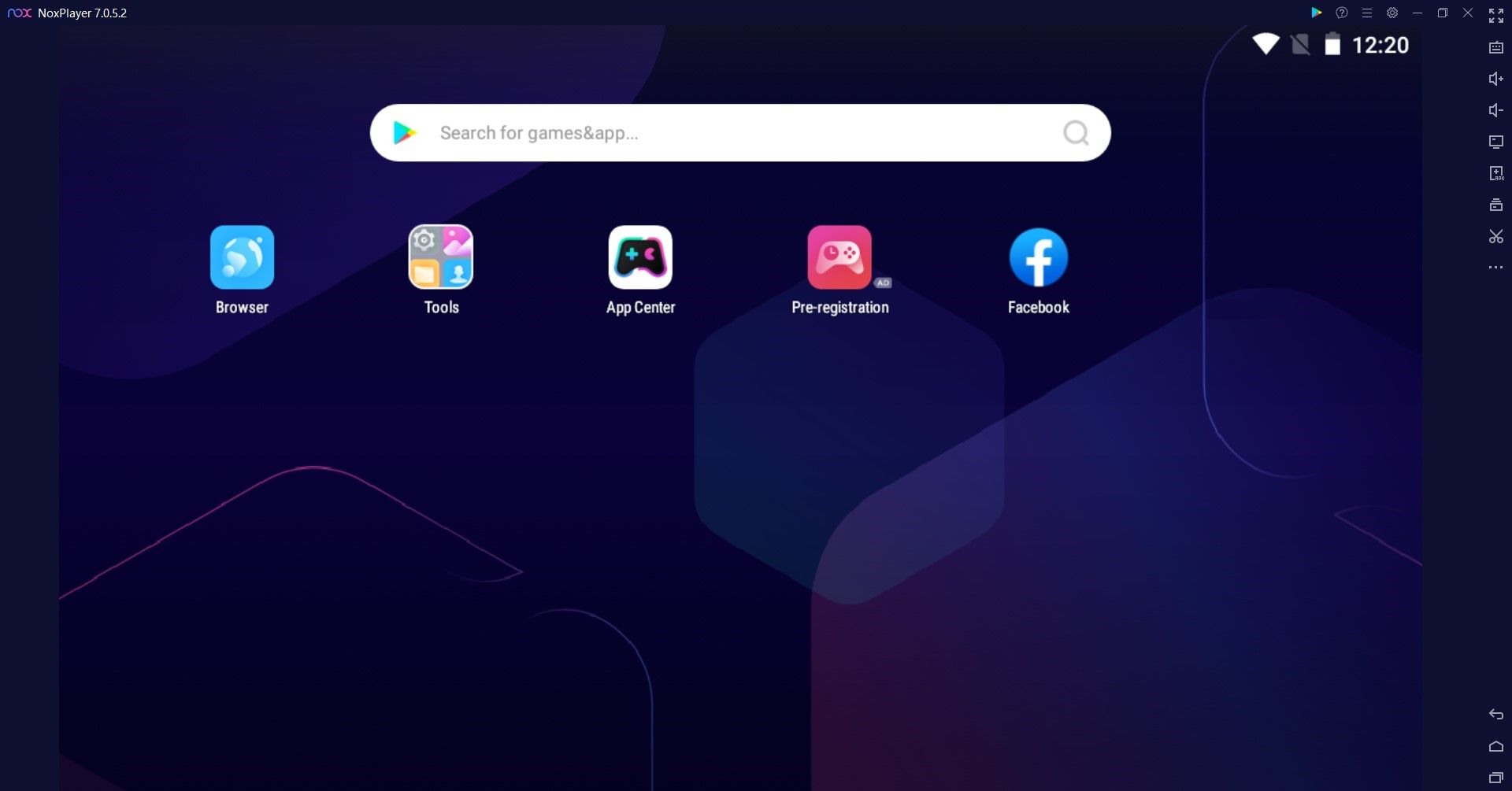
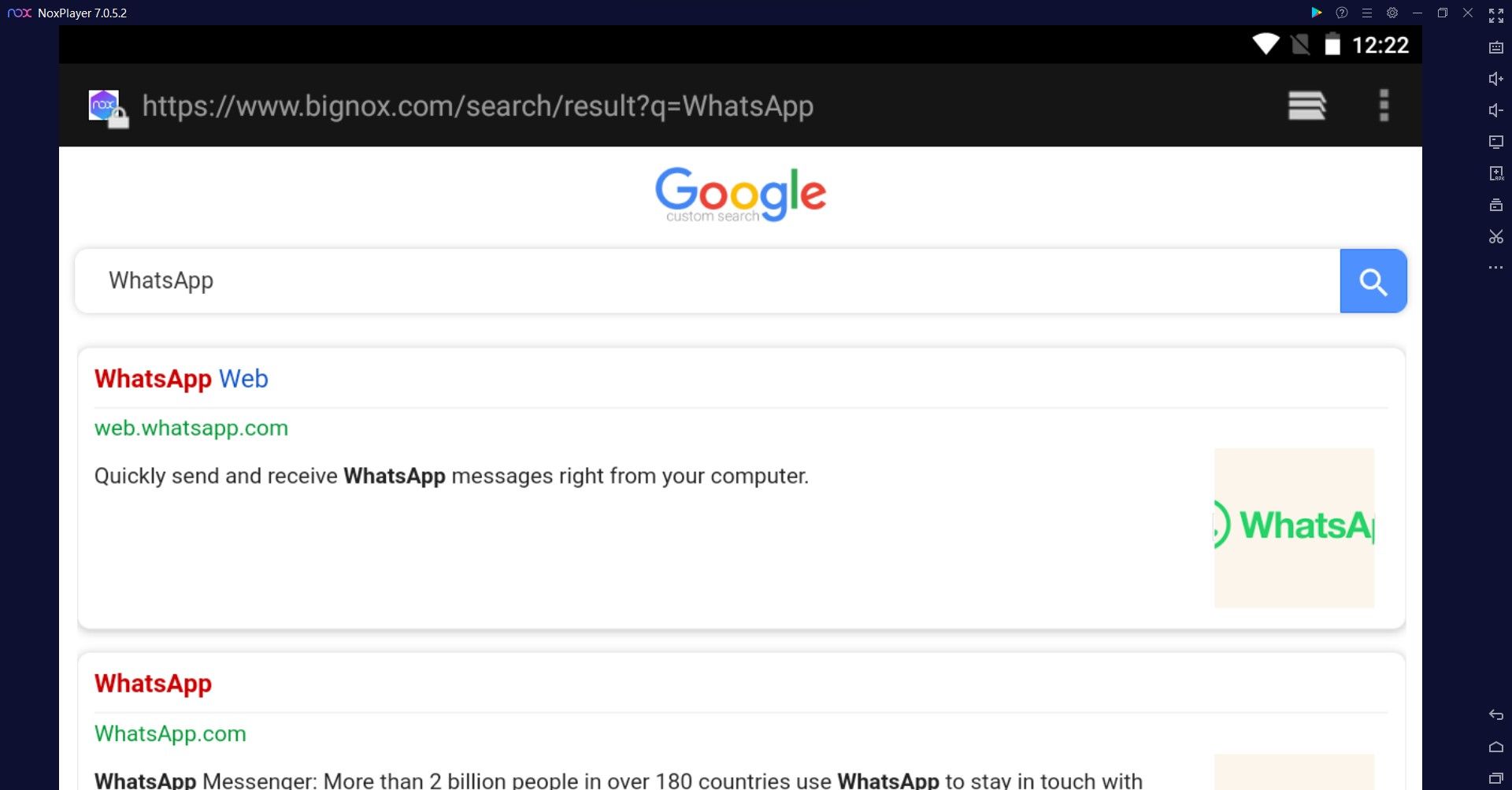
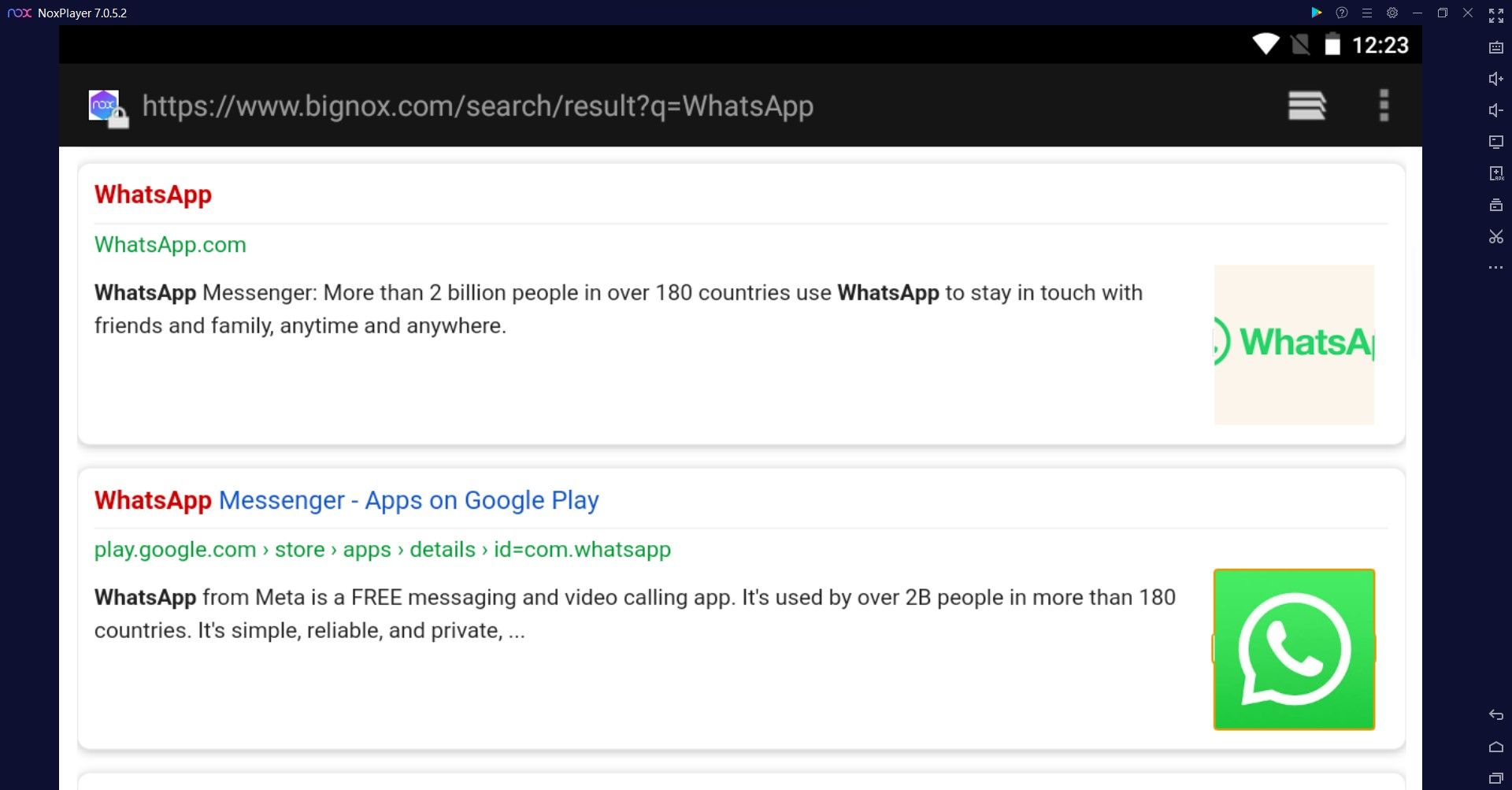
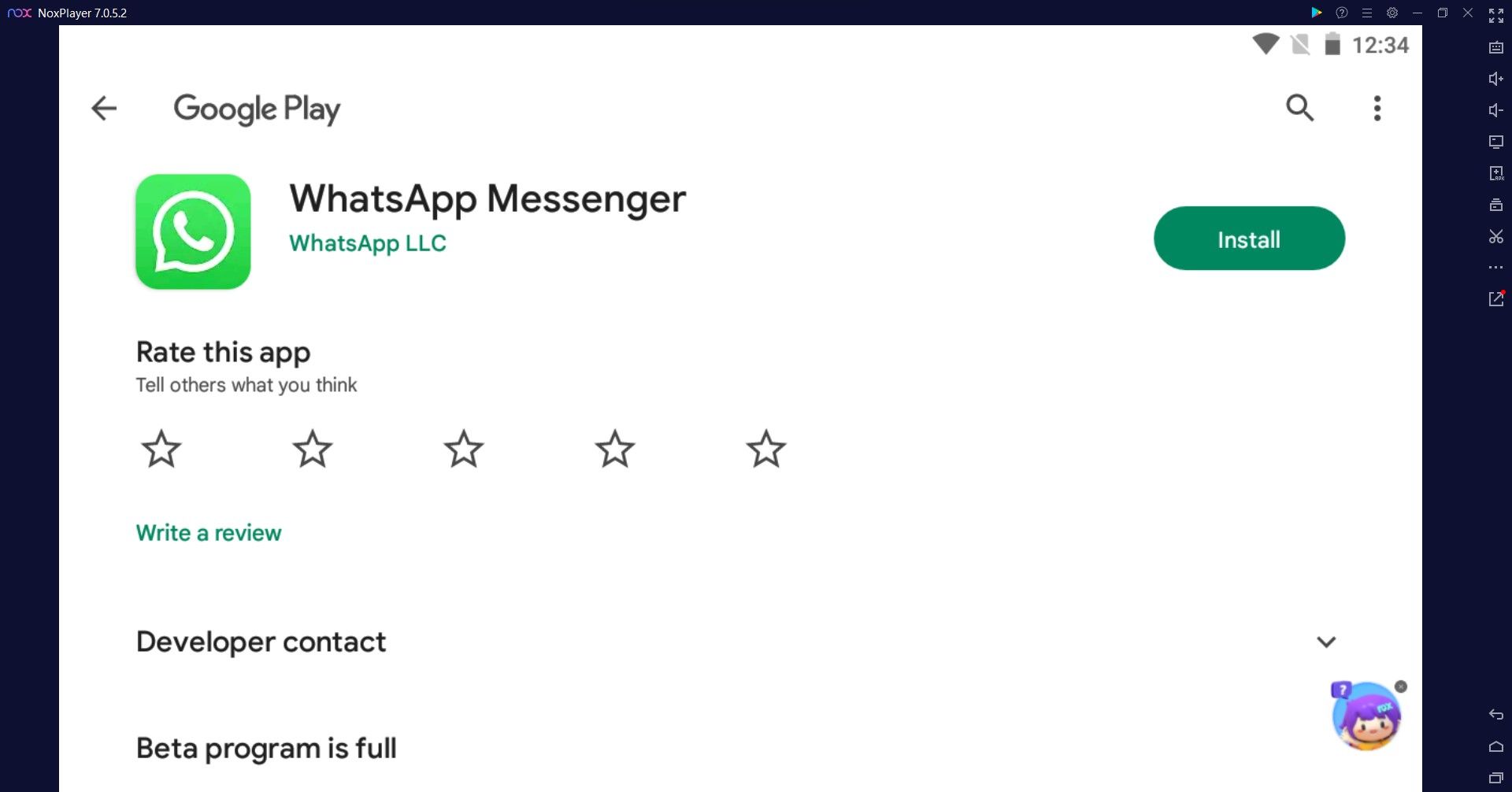
نقطه ضعف استفاده از شبیه ساز این است که می تواند منابع سیستم شما را به شدت تحت فشار قرار دهد. بنابراین، مگر اینکه دستگاه شما دارای رم قدرتمند و سایر اجزاء باشد، ممکن است با تاخیر و لکنت مواجه شوید.
اتصال تلفن خود به رایانه برای ارسال وضعیت
اتصال تلفن هوشمند به رایانه راه عالی دیگری برای ارسال وضعیت WhatsApp از روی دسکتاپ است. انجام این کار به شما امکان می دهد گوشی خود را کنترل کنید و به طور کامل به برنامه های نصب شده دسترسی داشته باشید.
مقاله ما در مورد نحوه کنترل از راه دور اندروید از طریق رایانه توضیح می دهد که چگونه می توانید تلفن خود را مستقیماً از رایانه شخصی مدیریت کنید. در این مقاله روش های مختلفی برای انجام این کار مورد بحث قرار می گیرد، اما توصیه می کنیم از آخرین روش استفاده کنید، یعنی استفاده از اپلیکیشن Vysor برای کنترل گوشی هوشمند.
ما این روش را به دو دلیل بر روش های دیگر ترجیح می دهیم:
- این روش به شما امکان می دهد به همه چیزهایی که روی گوشی هوشمند خود نصب شده است دسترسی داشته باشید.
- از آنجایی که از اکثر سیستم عامل ها پشتیبانی می کند، مهم نیست چه دستگاهی دارید، روی آن کار می کند.
به راحتی وضعیت WhatsApp را از لپ تاپ یا رایانه خود ارسال کنید
واتس اپ وب به کاربران اجازه ارسال وضعیت را نمی دهد، اما راه حل ها این امکان را فراهم می کند. مگر اینکه واتس اپ در آینده این ویژگی را به مشتریان دسکتاپ خود معرفی کند، باید به گزینه های جایگزین اعتماد کنید.
با این حال، اگر استفاده از این موارد را انتخاب کنید، شرایط و ضوابط واتس اپ را نقض خواهید کرد. بنابراین، ممکن است حساب شما مسدود شود. جدای از آن، از خطرات امنیتی استفاده از برنامه های شخص ثالث آگاه باشید.